如何輕鬆撤消Word文檔中的所有更改?
當您未對文檔進行所有更改時,如何撤消Word中的所有更改? 本教程將向您展示一些棘手的事情,以撤消所有更改並在Word中重新加載文檔。
推薦的Word生產工具
Kutools for Word:整合人工智慧 🤖,超過 100 種進階功能可節省 50% 的文件處理時間。免費下載
Office Tab:在 Word(和其他 Office 工具)中引入類似瀏覽器的選項卡,簡化了多重文件導覽。免費下載
 通過在Word中撤消鍵入來撤消更改
通過在Word中撤消鍵入來撤消更改
Word為用戶提供 復原 撤消動作的功能。
撤消功能 字2007:
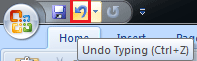
撤消功能 字2010:
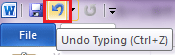
撤消功能 字2013.
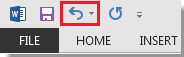
重複點擊 復原 圖標 ![]() 撤消更改,直到文檔恢復到初始狀態。
撤消更改,直到文檔恢復到初始狀態。
或點擊旁邊的三角形 復原 圖標,然後從下拉列表中選擇要返回的點:

提示: Word 2007最多只能撤消100個操作。
 通過鍵盤快捷鍵撤消更改
通過鍵盤快捷鍵撤消更改
Microsoft Office Word中有撤消更改的快捷方式。
媒體推薦 按Ctrl + Z 要備份一項更改,請反复按以撤消所有更改,直到文檔恢復到所需狀態。 但是顯然使用鍵盤快捷鍵來撤消許多更改將確實很繁瑣。
 通過手動重新打開文檔來撤消所有更改
通過手動重新打開文檔來撤消所有更改
如果您對文檔進行了太多更改,請不要單擊 復原 圖標或按快捷方式都適合這種情況。 重新打開文檔可能會有所幫助。
關閉文檔而不保存更改,請單擊 不保存 當MS Word確認關閉操作時。

然後重新打開文檔,您之前所做的所有更改都將消失。
 一鍵式撤消Kutools for Word的所有更改
一鍵式撤消Kutools for Word的所有更改
使用撤消功能,快捷方式或重新打開文檔不是快速撤消所有更改的最佳方法。
Kutools for Word 提供了一種一鍵式方法來快速撤消Word中的所有更改。
Kutools for Word,一個方便的加載項,包括多組工具,可簡化您的工作並增強處理Word文檔的能力。 免費試用45天! 立即行動吧!!
1.請點擊以下方式應用此實用程序 庫工具 > 重新加載。 看截圖:

2。 點擊後 重新加載,將會彈出一個窗口,提醒您有關保存更改的信息。
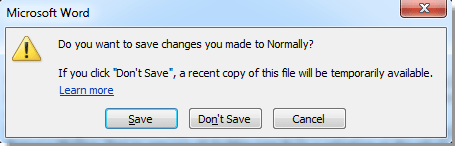
如果要保存文檔的更改,請單擊“保存”,否則請單擊“不保存”;否則,請單擊“保存”。 如果要停止此操作,請單擊“取消”。
筆記:
1.重新加載功能僅適用於保存的文檔,並使文檔恢復到上次保存狀態。
2.如果文檔中沒有更改,則單擊“重新加載”後將沒有任何反應。
3.您不必關閉並重新打開文檔,只需選擇是否要更改後重新打開文檔,Kutools會為您快速完成。
有關更多詳細信息 重新加載 的效用 Kutools for Word請點擊 点击這裡.
最佳辦公生產力工具
Kutools for Word - 透過 Over 提升您的文字體驗 100 顯著特點!
🤖 Kutools 人工智慧助手:用人工智慧改變你的寫作 - 生成內容 / 重寫文字 / 總結文件 / 查詢資料 基於文檔,全部在Word中
📘 文件掌握: 分頁 / 合併文件 / 以各種格式匯出選擇(PDF/TXT/DOC/HTML...) / 批次轉換為PDF / 將頁面匯出為圖像 / 一次列印多個文件...
✏ 內容編輯: 批量查找和替換 跨多個文件 / 調整所有圖片的大小 / 轉置表行和列 / 將表格轉換為文字...
🧹 輕鬆清潔: 移開 多餘的空間 / 分節符 / 所有標題 / 文本框 / 超鏈接 / 如需更多拆卸工具,請前往我們的 刪除組...
➕ 創意插入: 插入 千位分隔符 / 複選框 / 單選按鈕 / QR Code / 條碼 / 對角線表 / 公式標題 / 圖片說明 / 表格標題 / 多張圖片 / 發現更多 插入組...
🔍 精準選擇:精確定位 特定頁面 / 表 / 形狀 / 標題段落 / 增強導航功能 更多 選擇功能...
⭐ 星級增強: 快速導航至任何位置 / 自動插入重複文字 / 在文檔視窗之間無縫切換 / 11 轉換工具...

